Usando la Calculadora de cheques de Pago
Puede usar la Paycheck Calculator para hacer lo siguiente:
-
Crear un cheque para el cálculo
-
Envío de cheque para cálculo
-
Visualización de cálculos
Creación de un cheque para el cálculo
Debe ejecutar el siguiente procedimiento para cada cheque que necesite calcular.
Para abrir la Calculadora de Cheques de Pago, haga clic en la lista Payroll de la página de inicio de CertiPay y seleccione Paycheck Calculator.
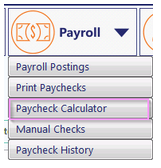
Haga clic en el enlace Crear Cheque para abrir la ventana Add a New Paycheck for Calculation.
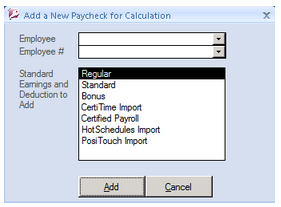
Seleccione el empleado o el número de empleado, ya sea de la lista Employee o Employee #.
Haga clic en la lista Employee o Employee # y localice al empleado. En el campo Standard and Deductions to Add, asegúrese de que esté seleccionada la sesión Regular o adecuada y luego haga clic en Add.
Actualice las siguientes pestañas en la ventana Calculadora de cheques de pago y haga clic en el enlace Verify.
|
General Info |
Cambie las opciones de Federal Witholding Options o la Frequency del cheque. |
|
Earnings |
La verificación completa cualquier ganancia configurada para Auto Post en el perfil del empleado. Elimine, agregue o edite las ganancias, según sea necesario. |
|
Deductions |
El cheque se completará con todas las deducciones enumeradas en el perfil del empleado. Elimine, agregue o edite las deducciones, según sea necesario. |
Se muestra un mensaje que confirma que el cheque ha sido verificado. Haga clic en OK.
Envío de cheque para cálculo
Desde la Calculadora de nómina, haga clic en la lista Preview y Calculate Manual Checks.
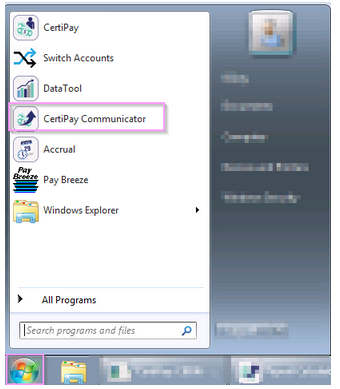

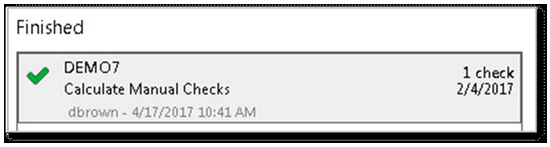
Salga de CertiPay Communicator.
Ver cálculo
Deberá ir a Manual Checks bajo la opción Payroll:
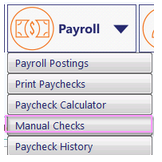
Luego, en la parte superior de la pantalla, hará clic en Add Calculated Paychecks:

Una vez que haga esto, aparecerá un cuadro que tendrá Empoyee name y el monto neto del cheque. Presionará agregar y se completará en la pestaña Manual check con los impuestos en la deducción:
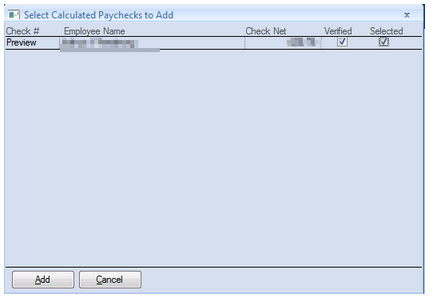
Aquí es donde puede completar el Check number y cambiar el Period Begin and End:
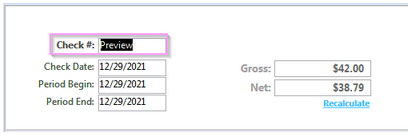
Si su empleado necesita un talón de cheque de pago para este cheque manual, puede presionar el botón Print Stub Only después de verificar su cheque:
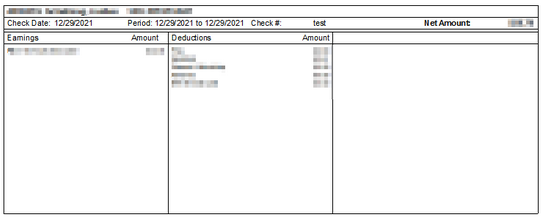
Para no registrar el cheque calculado como un cheque manual, haga clic en el enlace Delete Check.
Cuando haya terminado, haga clic en Close.
Nota:
Los cheques manuales deben contabilizarse en su próximo procesamiento de nómina. Consulte la sección Payroll Processing para obtener más información.